Erweiterungen im Browser zu haben ist sehr verbreitet. Wir haben viele Optionen, um Downloads zu optimieren, Registerkarten zu gruppieren, PDF-Dateien zu lesen … Wir müssen jedoch auch bedenken, dass sie eine der Hauptursachen für Probleme sind, sowohl in Bezug auf den Betrieb als auch auf die Sicherheit. In diesem Artikel erklären wir Ihnen, wie es geht Erweiterungen zurücksetzen wenn du siehst Chrome Fehlfunktion.
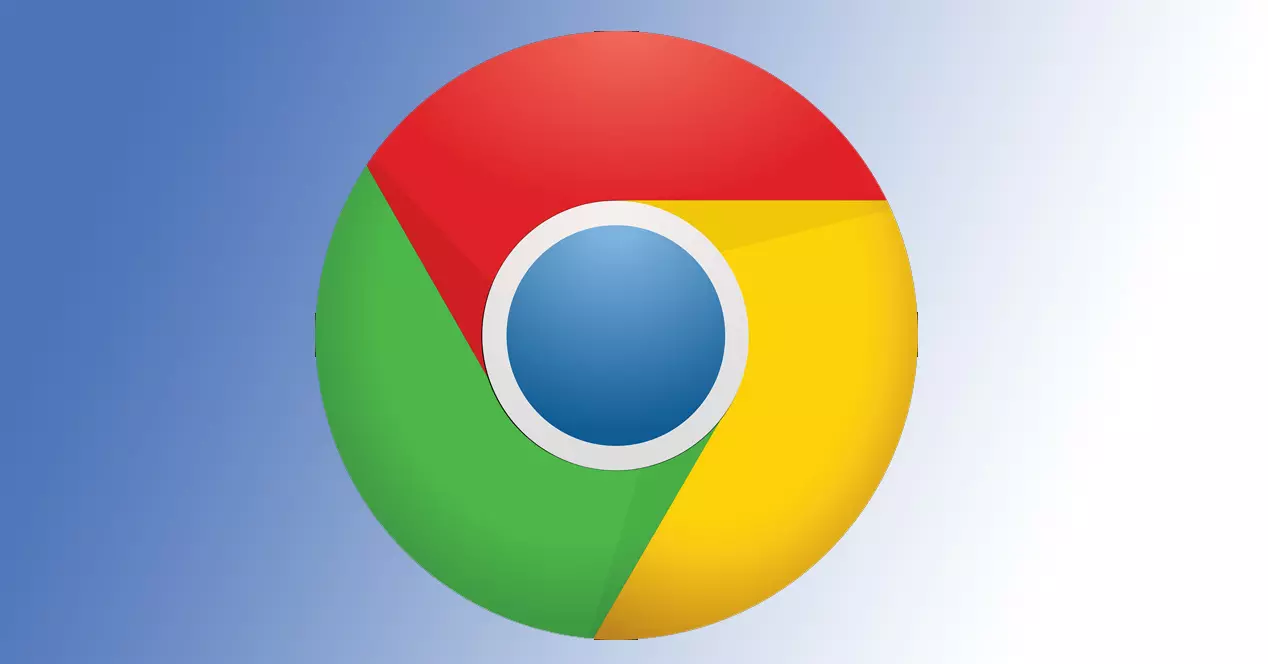
Warum Erweiterungen in Chrome zurücksetzen?
Manchmal installieren wir ein Browser-Plugin und es beginnt zu versagen. Es kann sofort oder auch nach einiger Zeit passieren, nach einem Update oder Konfigurationsänderung . Wir starten den Browser neu, führen den Antivirus aus, aktualisieren das System und die Programme… Aber trotzdem sehen wir, dass es gleich bleibt und Chrome hängt, langsam ist, von Zeit zu Zeit Fehler gibt usw.
Das liegt manchmal daran Erweiterungen . Und wenn es sich um ein bestimmtes Add-on handelt, das abgestürzt ist oder nicht richtig funktioniert, bleibt das Problem normalerweise bestehen, selbst wenn wir den Browser neu starten. Dies zwingt uns, sie manuell neu zu starten. In vielen Fällen ist es die einzige Option, damit alles wieder gut funktioniert.
Obwohl sich die Option auch lohnen würde Deinstallieren der Erweiterung und neu installieren, in diesem Fall werden wir es einfach neu starten. Auf diese Weise verlieren wir das Plugin nicht und müssen es nicht erneut installieren, da wir es immer noch häufig verwenden und es installiert bleiben muss.
Schritte zum Neustarten von Plugins
Was können wir also tun, um die Plugins zurückzusetzen und sie nicht deinstallieren zu müssen? Der Prozess ist wirklich einfach. In Chrome müssen wir zum oberen rechten Menü gehen, gehen Sie zu Mehr Optionen und geh zu Erweiterungsoptionen . Dort zeigt es uns ein Fenster mit allen Add-Ons, die wir installiert haben.
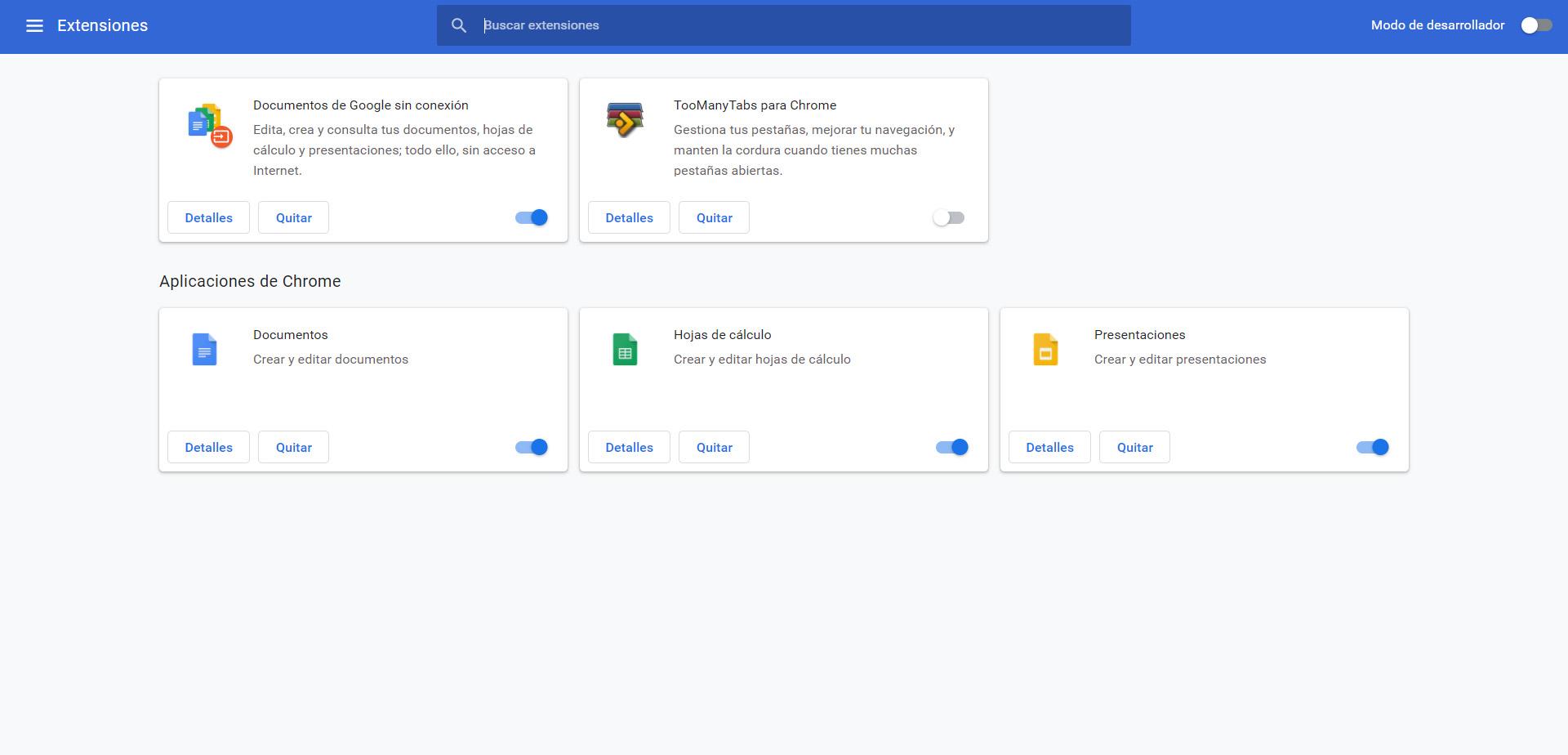
Wenn Sie bemerken, befindet sich rechts neben jeder Erweiterung eine kleine Registerkarte, die Sie öffnen können aktivieren oder deaktivieren . Das dient im Wesentlichen dazu, das Plugin ein- oder auszuschalten. Solange es aktiviert ist, funktioniert die Erweiterung. Wenn wir es ausschalten, ist es, als hätten wir es deinstalliert, obwohl es immer noch da ist.
Deshalb müssen wir einfach Deaktivieren Sie die Erweiterung , schließen Sie den Browser, öffnen Sie ihn erneut und aktivieren Sie das Plugin erneut. Auf diese Weise haben wir es neu gestartet und können bestimmte Probleme lösen, die möglicherweise aufgetreten sind und die Leistung des Browsers beeinträchtigen.
Obwohl wir dies mit einer bestimmten Erweiterung tun können, ist es am besten, alle installierten Erweiterungen neu zu starten, wenn Sie nicht wirklich wissen, welche das Problem verursacht. Der Vorgang ist derselbe, nur müssten Sie alle deaktivieren und dann wieder aktivieren.
Tipps zur Verwendung von Plugins
Wenn Sie Erweiterungen in Chrome installieren möchten, ist es wichtig, dass Sie eine Reihe von Tipps befolgen, um Probleme zu vermeiden. Es ist zweifellos eine der Quellen für den Eintritt von Malware, sie können Sie ausspionieren und auch Probleme verursachen, die die Internetverbindung verlangsamen und alle Arten von Ausfällen verursachen.
Installieren Sie nur aus offiziellen Quellen
Als erstes installieren Sie die Erweiterungen erst ab offizielle Quellen . Im Fall des Google-Browsers müssten wir beispielsweise zum offiziellen Chrome-Store gehen und dort die benötigten Add-Ons installieren. Es ist wahr, dass wir sie manchmal auf anderen Websites von Drittanbietern finden können, aber sie könnten ein Sicherheitsrisiko darstellen und dass ein Hacker sie böswillig modifiziert hat.
Wenn Sie also eine Erweiterung installieren möchten, müssen Sie sie aus dem offiziellen Store des Browsers herunterladen. Sie können auch mögliche Kommentare von anderen Benutzern sehen, nach Informationen im Internet suchen und überprüfen, ob es sich wirklich um etwas Sicheres handelt und Sie keine Probleme bei der Installation haben werden.
Überprüfen Sie, ob der Browser auf dem neuesten Stand ist
Ein weiterer wichtiger Punkt ist die Überprüfung, ob die Browser ist auf dem neuesten Stand . Wir müssen immer über die neuesten Versionen verfügen, damit es so gut wie möglich und problemlos funktioniert, aber auch um die Sicherheit aufrechtzuerhalten und eventuell vorhandene Schwachstellen zu beheben, die von einem Hacker ausgenutzt werden können.
Im Fall von Chrome müssen Sie zum Aktualisieren zum Menü oben rechts gehen, auf Hilfe klicken, zu Google Chrome-Informationen gehen und dort wird uns die Version angezeigt, die wir installiert haben, und falls es eine mehr gibt neusten verfügbar, wird es automatisch installiert. Es ist wichtig, dass wir dies von Zeit zu Zeit überprüfen.

Überprüfen Sie die Erweiterungen regelmäßig
Wir sollten auch Überprüfen Sie die Erweiterungen von Zeit zu Zeit . Halten Sie sie zunächst auf dem Laufenden. Aber auch seine Funktion. Manchmal kann sich ein Plugin ändern und eine völlig andere Funktion haben, weil es Entwickler oder Besitzer gewechselt hat. Und das ist nicht immer gut.
Sie müssen zum Chrome-Menü gehen, Weitere Tools, Erweiterungen eingeben und dort sehen, welche wir installiert haben. Wenn wir etwas Seltsames sehen, zum Beispiel ein Add-on, das seinen Namen geändert hat und wir nicht erkennen, oder etwas, das uns Zweifel gibt, ist es am besten, es direkt zu deinstallieren.
Vermeiden Sie es, zu viele zu installieren
Ein weiterer Tipp ist nicht mehr Erweiterungen als nötig zu installieren. Denn je mehr Sie installieren, desto mehr Ressourcen werden sie verbrauchen. Dies kann die Leistung des Browsers beeinträchtigen, weitere Sicherheitsrisiken mit sich bringen und Probleme verursachen, die sich letztendlich auf das Surfen auswirken können.
Obwohl Erweiterungen in Chrome interessant sein können, um bestimmte Aufgaben auszuführen und sogar das Surfen zu optimieren, sollten wir uns daher ein Limit setzen und nicht viele installieren. Zumindest ist es nicht bequem, zu viele aktiv zu haben, da wir sie installieren lassen und nur aktivieren können, wenn wir sie verwenden werden.
Schlussfolgerungen
Kurz gesagt, wenn Sie Probleme mit Chrome haben und glauben, dass dies an einer kürzlich installierten Erweiterung liegen könnte, können Sie sie zurücksetzen. Der Prozess ist sehr einfach und kann bestimmte Fehler beheben, die beim Surfen auftreten und die verhindern können, dass alles richtig funktioniert.
Wann immer Sie Erweiterungen verwenden, sollten Sie jedoch die Ratschläge berücksichtigen, die wir bei der Installation und Verwendung gegeben haben. Es ist wichtig, dass sie aktualisiert werden, dass der Browser richtig konfiguriert ist und diese Art von Add-On immer aus offiziellen Quellen installiert wird, um so Sicherheitsprobleme zu vermeiden, die auftreten können.